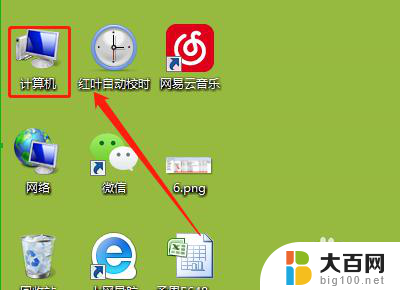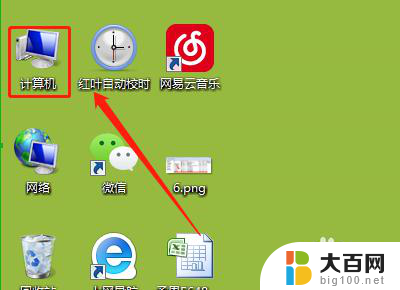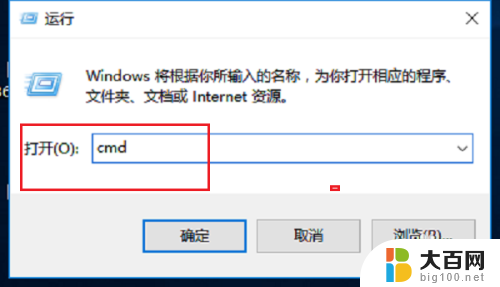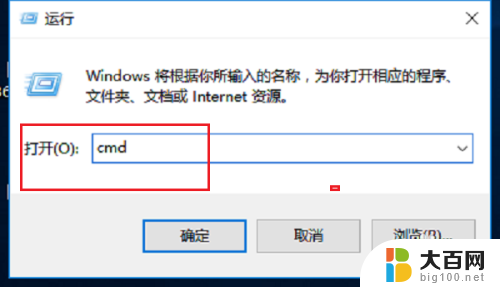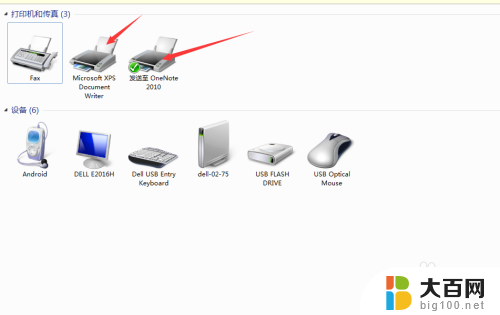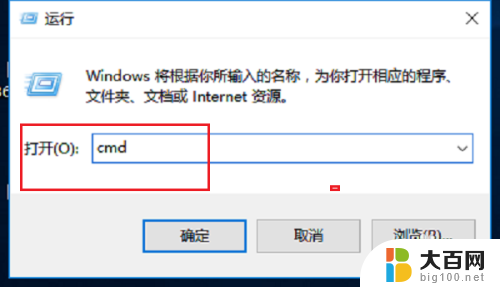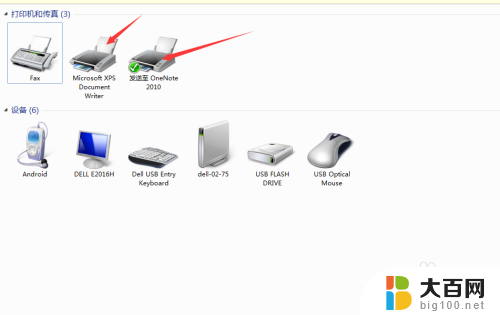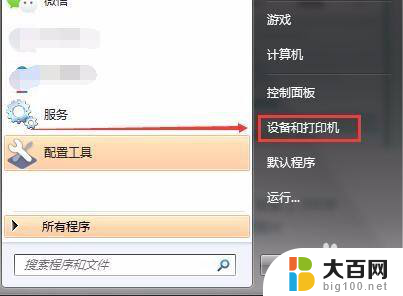怎么在电脑里找打印机 如何在电脑上查看设备和打印机
更新时间:2024-08-02 10:51:10作者:yang
在如今的数字化时代,电脑已经成为我们日常生活中不可或缺的工具之一,而对于许多人来说,如何在电脑上找到并连接打印机可能是一个困惑的问题。幸运的是通过简单的步骤和指南,你可以很容易地在电脑上查看设备和打印机,从而实现快速打印和文档处理。接下来让我们一起来探讨一下在电脑中找到打印机的方法吧。
具体步骤:
1.首先我们需要打开电脑,在电脑桌面上找到“计算机”图标。
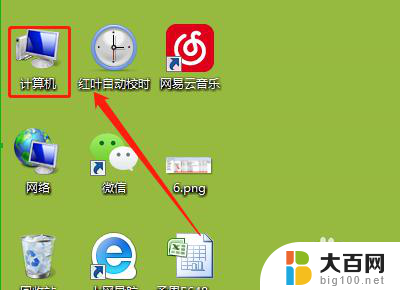
2.接下来我们使用鼠标左键双击此图标打开其页面,如下图所示。
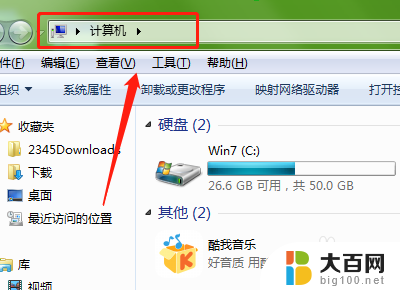
3.然后我们在此页面上方工具栏中找到“打开控制面板”选项并点击打开。
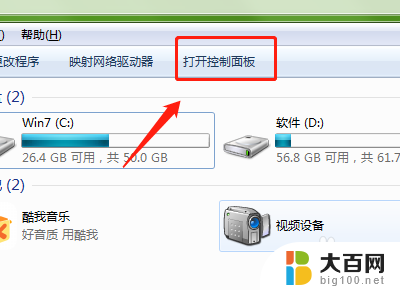
4.接着在打开的页面中找到硬件和声音下方的“查看设备和打印机”选项并点击。
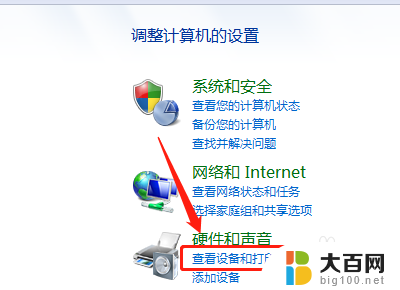
5.最后在此打开的页面中找到自己需要查看或者更改的选项点击即可。
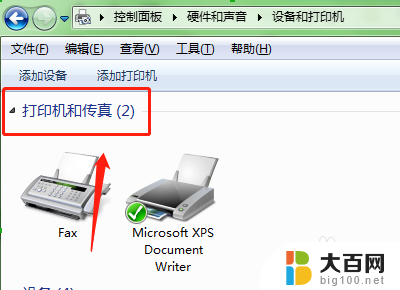
以上是如何在电脑中查找打印机的全部内容,如果有需要的用户,可以按照以上步骤进行操作,希望对大家有所帮助。